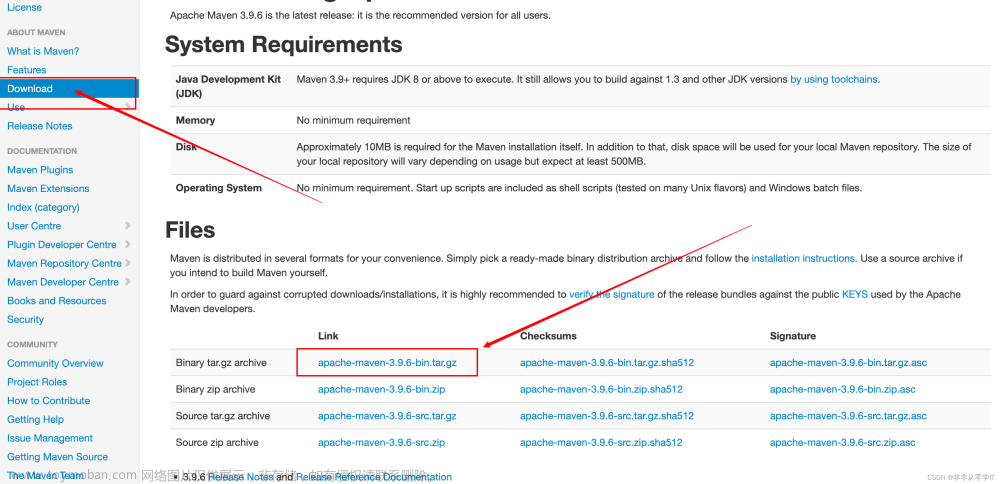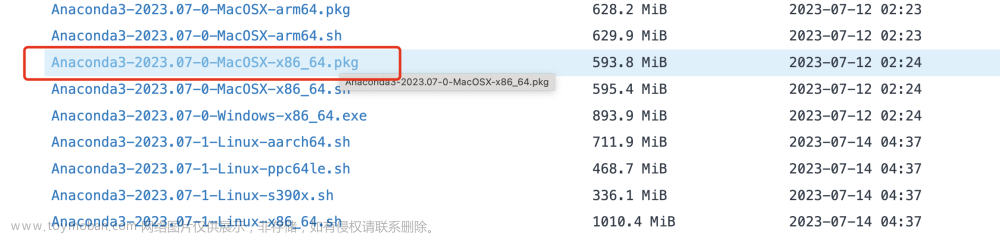一、Maven简介
Maven 是 Apache 软件基金会的一个开源项目,是一个优秀的项目构建工具,它用来帮助开发者管理项目中的 jar,以及 jar 之间的依赖关系、完成项目的编译、测试、打包和发布等工作。
二、Mavende优点
1、原来的项目中需要的jar包必须手动“复制”、”粘贴” 到WEB-INF/lib 项目下,而借Maven,可以将jar包仅仅保存在“仓库”中,有需要使用的工程只需要“引用”这个文件,并不需要重复复制到工程中。
2、原来的项目中所需要的jar包都是提前下载好的,而Maven在联网状态下会自动下载所需要的jar包。首先在本地仓库中找,找不到就在网上进行下载。
3、原来的项目中一个jar包所依赖的其他jar包必须手动导进来,而Maven会自动将被依赖的jar包导进来。
4、原来的项目一个项目就是一个工程,而借助Maven可以将一个项目拆分成多个工程。
三、环境搭建&安装
下载maven服务器,
maven 官网: https://maven.apache.org
点击Download下载版本,如下图:

将下载好的文件进行解压。
四、环境的配置
注意点:Mac系统环境变量配置文件支持多个,这里仅以 ~/.bash_profile 为例。JDK 必须是1.7以上。
配置路径文件,在命令行终端输入一下命令:
open ~/.bash_profile需要将 maven 添加到系统环境变量里:

#maven
export MAVEN_HOME=/maven根路径
export PATH=$MAVEN_HOME/bin:$PATH让系统环境变量强制生效,在命令行终端输入一下命令:
source ~/.bash_profile差看maven 是否配置生效,在命令行终端输入一下命令:
mvn -version
五、配置maven本地仓库
需要在 maven 文件中找到 conf 文件夹下的 settings.xml 文件进行修改,如下图:

为了提高下载速度需要配置阿里云仓库,如下图:

<!-- 配置阿里云镜像仓库 -->
<mirror>
<id>alimaven</id>
<name>aliyun maven</name>
<url>http://maven.aliyun.com/nexus/content/groups/public/</url>
<mirrorOf>central</mirrorOf>
</mirror>在idea中配置maven,如下图:

六、maven工程的创建
创建一个新的工程new Project,如下图:

创建好的工程,如下图:

七、maven工程pom.xml配置
进入maven 仓库官网,如下图:

搜索自己想要的jar包,如下图:

进入到jar详情

进入jar版本详情:

在 Pom.xml 文件配置 jar 包信息(坐标),使用 maven 自动下载 jar 包到本地仓库中,如下图:

下载好的jar,如下图:

八、Maven 坐标
Maven 坐标一套规则,它规定:世界上任何一个构件都可以使用 Maven 坐标并作为其唯一标识,Maven 坐标包括 groupId、artifactId、version、packaging 等元素,只要用户提供了正确的坐标元素,Maven 就能找到对应的构件。
任何一个构件都必须明确定义自己的坐标,这是 Maven 的强制要求,任何构件都不能例外。我们在开发 Maven 项目时,也需要为其定义合适的坐标,只有定义了坐标,其他项目才能引用该项目生成的构件。
Maven 坐标主要由以下元素组成:
groupId: 项目组 ID,定义当前 Maven 项目隶属的组织或公司,通常是唯一的。它的取值一般是项目所属公司或组织的网址或 URL 的反写,例如 con.xiaoqiang.www。
artifactId: 项目 ID,通常是项目的名称。
version:版本。
packaging:项目的打包方式,默认值为 jar。
以上 4 个元素中 groupId、artifactId 和 version 是必须定义的,packaging 是可选的。
九、Maven 仓库
Maven 仓库可以分为 2 个大类:
本地仓库
远程仓库
当 Maven 根据坐标寻找构件时,它会首先查看本地仓库,若本地仓库存在此构件,则直接使用;若本地仓库不存在此构件,Maven 就会去远程仓库查找,若发现所需的构件后,则下载到本地仓库使用。如果本地仓库和远程仓库都没有所需的构件,则 Maven 就会报错。

十、Maven POM
POM(Project Object Model,项目对象模型)是 Maven 的基本组件,它是以 xml 文件的形式存放在项目的根目录下,名称为 pom.xml。
POM 中定义了项目的基本信息,用于描述项目如何构建、声明项目依赖等等。
当 Maven 执行一个任务时,它会先查找当前项目的 POM 文件,读取所需的配置信息,然后执行任务。在 POM 中可以设置如下配置:
项目依赖
插件
目标
构建时的配置文件
版本
开发者
邮件列表文章来源:https://www.toymoban.com/news/detail-403215.html
在创建 POM 之前,首先要确定工程组(groupId),及其名称(artifactId)和版本,在仓库中这些属性是项目的唯一标识。一旦在 pom.xml 文件中配置了所依赖的 jar,Maven 会自动从构件仓库中下载相应的构件。文章来源地址https://www.toymoban.com/news/detail-403215.html
到了这里,关于Mac Maven环境搭建&安装和配置&详细步骤的文章就介绍完了。如果您还想了解更多内容,请在右上角搜索TOY模板网以前的文章或继续浏览下面的相关文章,希望大家以后多多支持TOY模板网!